硬盘空间分配调整:3种方法,解决分区分配不合理!
2025-09-27 16:35 来源:西西软件网 作者:佚名一、常见的硬盘空间分配问题
在深入了解硬盘空间分配调整方法之前,首先让我们来看一看在硬盘使用过程中常见的空间分配问题:
1)C盘空间不足:
系统盘C盘空间不足是很多用户常见的问题。系统盘承载着操作系统和常用软件,一旦C盘空间不足,系统会变得异常缓慢,甚至无法进行系统更新或安装新软件。
2)其他分区空间浪费:
有些用户可能会发现硬盘的其他分区空间相对空闲,浪费了宝贵的存储资源。比如,D盘和E盘等分区可能还有大把的未使用空间。
3)无法扩展分区:
有时候,即使你希望将某个分区扩展,也会因为相邻分区的数据无法迁移或调整而陷入困境。
以上这些问题都可以通过硬盘空间分配调整方法进行有效的解决。接下来,我们将介绍几种常见的调整方式,帮助你解决这些硬盘空间问题。
二、实际操作:3种硬盘空间分配调整的方法
方法1:Windows的磁盘管理工具
Windows操作系统自带的磁盘管理工具是最简单和最直接的硬盘空间分配调整工具。通过这个工具,你可以轻松地调整硬盘分区大小,不需要安装任何第三方软件。
1、打开磁盘管理:右键点击“此电脑”或“计算机”图标,选择“管理”,然后选择“磁盘管理”。
2、选择需要调整的分区:在磁盘管理中,你可以看到所有的硬盘分区。右键点击需要调整大小的分区,选择“扩展卷”或“压缩卷”。
3、调整分区大小:按照提示操作,选择扩展或压缩的空间,并分配所需的硬盘空间。
4、应用更改:完成上述步骤后,点击“确定”,系统会自动进行分区调整。
这种方法适合普通用户,操作简单且不需要额外安装软件。不过,Windows自带的磁盘管理工具在某些情况下存在一定局限性,比如无法将非相邻分区的空间合并等。
方法2:第三方易我分区大师
若需跨硬盘调整、合并非相邻分区或转换分区格式(如NTFS转FAT32),就得用专业分区软件,比如易我分区大师(EaseUS Partition Master Professional),它支持无损调整分区大小、合并相邻分区等高级功能。
此外,它还特别适用于需要大幅度重组分区布局的场景。例如,它可以在不丢失数据的情况下将D盘的空间转移给C盘,即使两个分区不相邻,并且还提供分区克隆、分区恢复等辅助功能,形成完整的空间管理解决方案。
下面,我们看看硬盘空间分配调整的操作步骤。以调整整个磁盘布局为例:
步骤1.选择磁盘。
选中需要调整布局的磁盘,在易我分区大师(EaseUS Partition Master Professional)右侧的功能列表中选择“调整磁盘布局”功能。
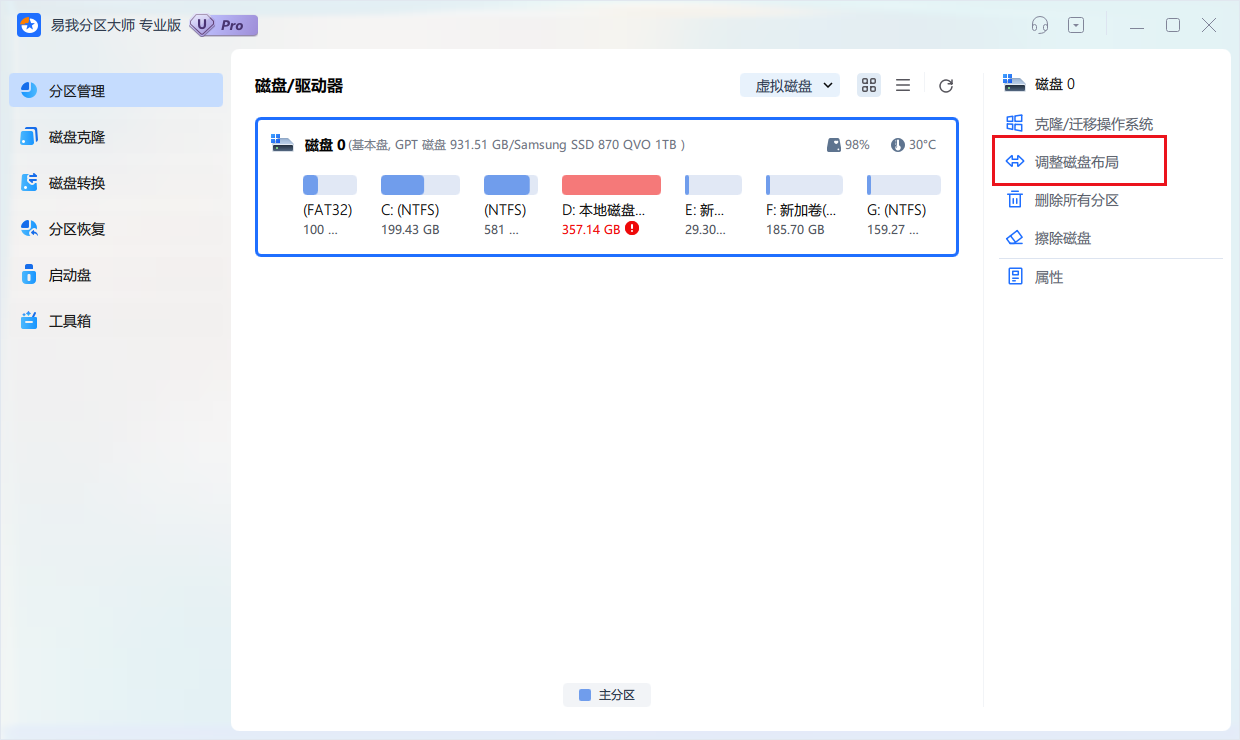
步骤2.调整磁盘布局。
在弹出的窗口中,通过拖拽各个分区左右两侧的黑色小圆点或设置分区大小,调整整个磁盘的布局。调整完毕后,点击“确定”。注意:该操作不会立即执行,而是先被列入待执行操作列表中。
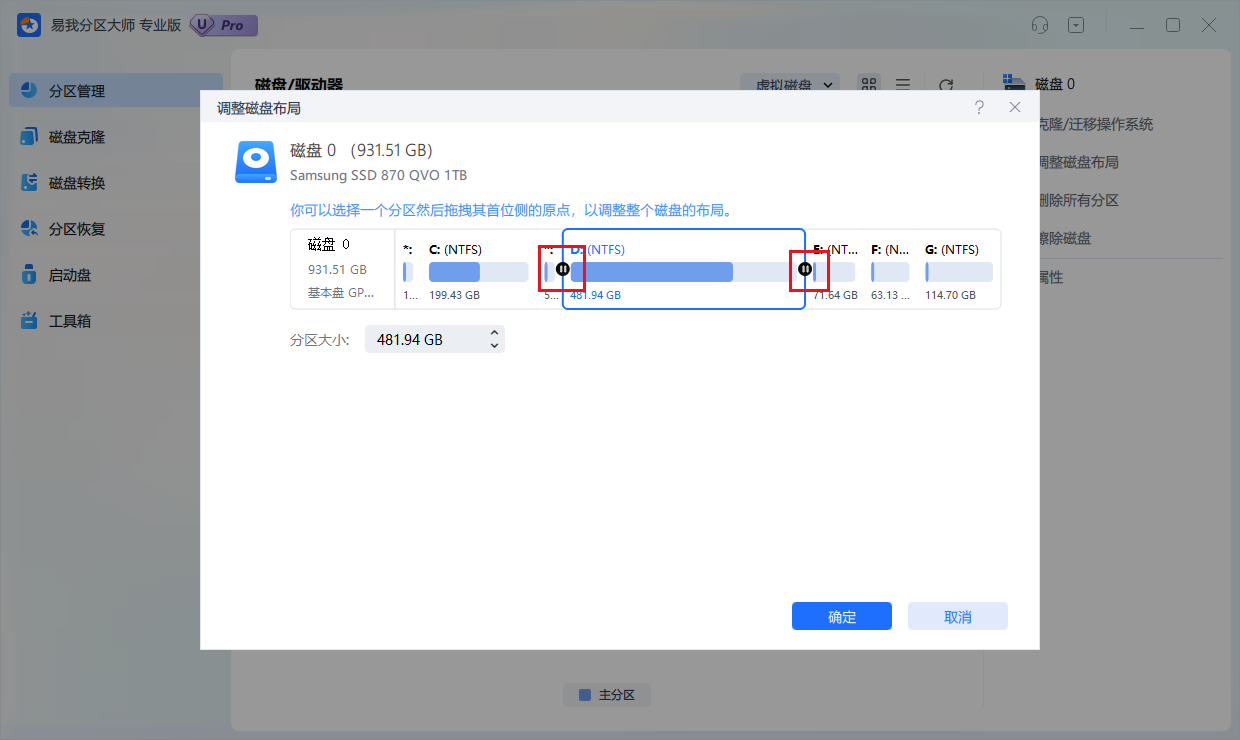
步骤3.执行操作。
确定要执行操作时,任务列队中会有一个“调整磁盘0的布局”,选择“执行1个任务”>“应用”以执行该操作。
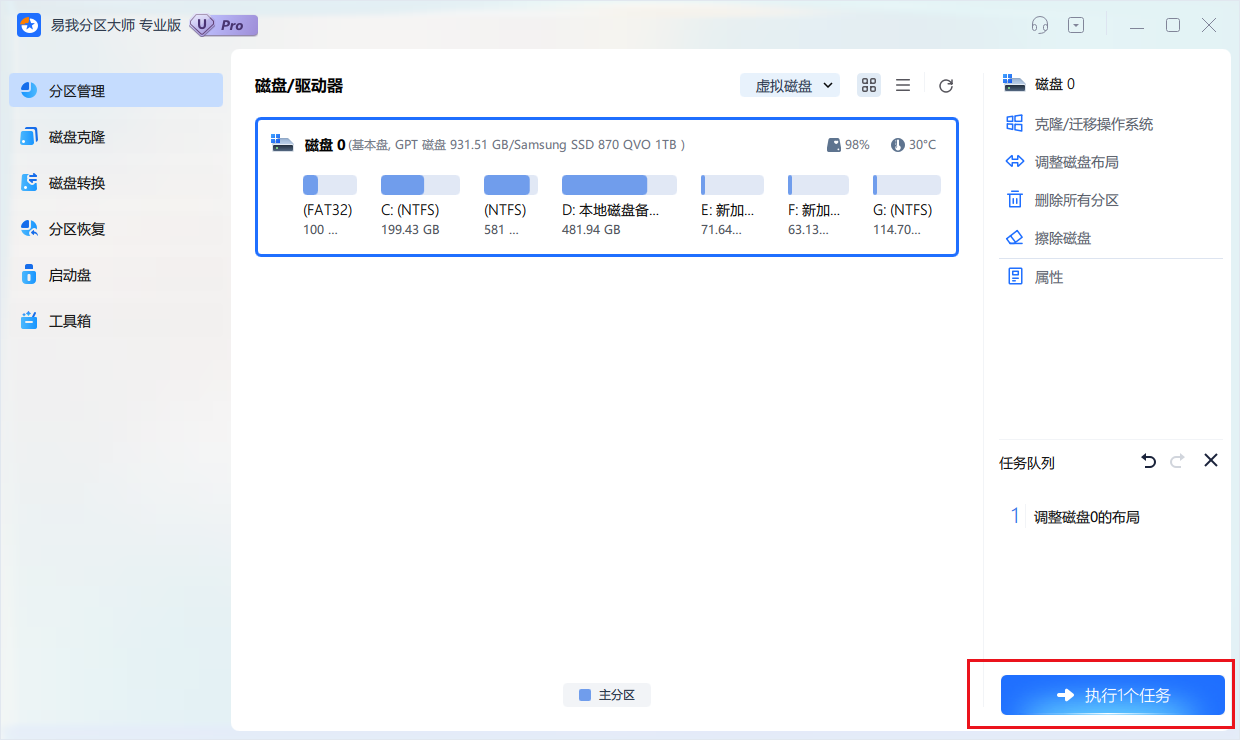
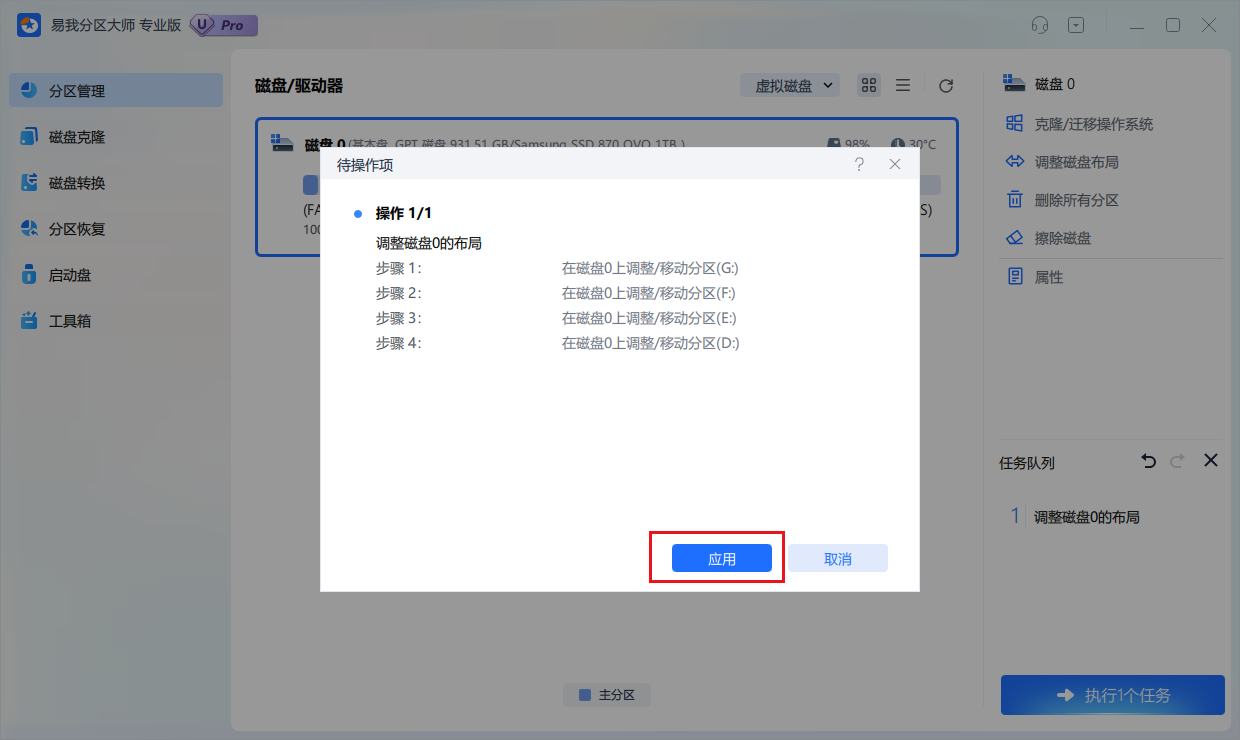
方法3:命令行工具(高级复杂)
对于追求操作效率的用户,Diskpart 命令行是更专业的硬盘空间分配调整方法。
1、启动步骤为按下“Win+R”输入“cmd”,再键入“diskpart”进入工具界面。
2、通过“list disk”查看硬盘序号,“select disk X”选中目标硬盘后,即可用“create partition primary size=xxx”创建分区,或“delete partition override”删除分区(此操作需备份数据)。
这种硬盘空间分配调整方法尤其适合批量操作或远程管理场景,但对指令准确性要求极高。例如误输硬盘序号可能导致数据丢失,因此执行前务必通过“list volume”再次确认目标分区。
三、全文小结
通过上述几种硬盘空间分配调整方法,你可以轻松调节磁盘分区问题。最后,也希望这篇文章能够帮助你更好地管理电脑硬盘,优化电脑性能,让你的工作和娱乐体验更加顺畅高效。
上文即是硬盘空间分配调整:3种方法,解决分区分配不合理!的内容了,文章的版权归原作者所有,如有侵犯您的权利,请及时联系本站删除,更多相关大硬盘分区的资讯,请关注收藏西西下载站。
下一篇:联想Z400:突破性能极限,引领智能手机新潮流!











